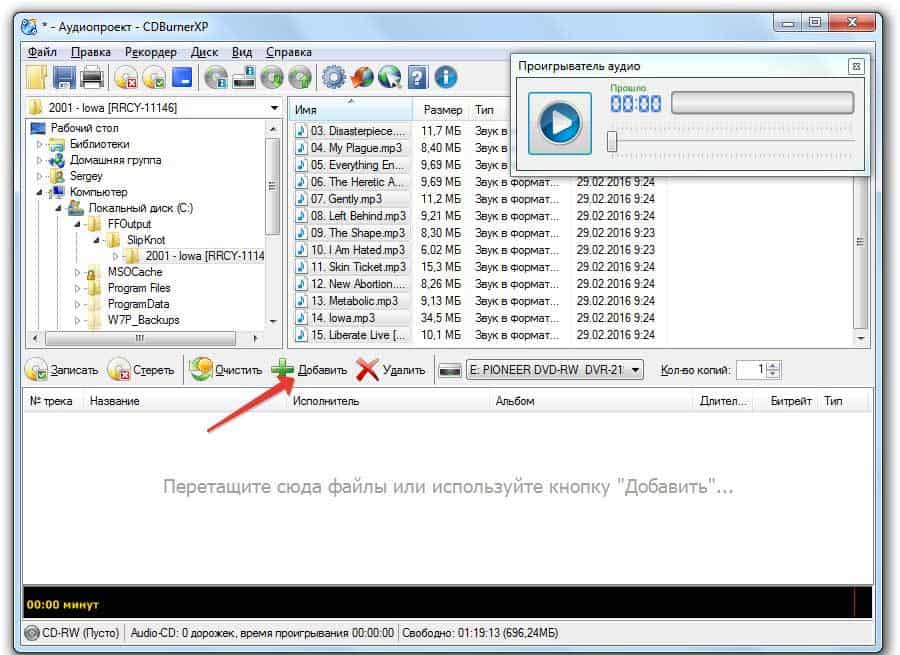Как записать на компьютере mp3 диск в машину
- Домой
- Статьи
- Программное обеспечение
- Как записать на компьютере mp3 диск в машину
Записать mp3 диск для прослушивания в автомобильных магнитолах и бытовых плеерах очень просто. Для этого нам понадобится программа BurnAware Free v11.4 (последняя версия на момент написания статьи) скачать её можно нажав кнопку «Скачать» ниже или же перейти на сайт разработчика и скачать более новую версию, если на данный момент программа уже обновилась. Скачиваем бесплатную версию, BurnAware Free.
Скачать
BurnAware является полнофункциональным и бесплатным программным обеспечением для создания и прожига CD, DVD и Blu-Ray дисков всех типов, в том числе M-Disc. Домашние пользователи могут легко записывать загрузочные диски, многосессионные диски, высококачественные аудио компакт-диски и видео DVD, создавать, копировать и записывать образы дисков. Опытные пользователи получат преимущества от расширенных опций BurnAware, такими как управление параметрами загрузки, разделы и версии UDF, уровни ISO, выбор сеансов, текст CD для треков и дисков, восстановление данных.
Опытные пользователи получат преимущества от расширенных опций BurnAware, такими как управление параметрами загрузки, разделы и версии UDF, уровни ISO, выбор сеансов, текст CD для треков и дисков, восстановление данных.
Приступим к записи
ШАГ 1. Необходимо подготовить проект. Создаем пустую папку и копируем в нее песни которые хотим записать. Главное что бы внутри не было других папок.
ШАГ 2. Запускаем BurnAware Free и выбираем «mp3 диск».
Нажмите для увеличения изображенияШАГ 3. В открывшемся окне нажимаем «Нажмите здесь для добавления файлов»
Нажмите для увеличения изображенияШАГ 4. Важная часть. Нам необходимо добавить только файлы, БЕЗ папок. Для этого заходим в нашу папку-проект (1 пункт), выделяем все файлы нажатием Ctrl + A или мышкой и нажимаем «Добавить» и «закрыть».
ШАГ 5. Латинскими буквами заполняем имя нашего mp3 диска и ставим галочку рядом.
Нажмите для увеличения изображенияШАГ 6. Вставляем в дисковод пустой диск CD-R или CD-RW и жмем кнопку «записать».
Нажмите для увеличения изображенияШАГ 7. После окончания записи закрываем программу BurnAware Free и наш mp3 диск для машины готов.
Источник: www.dontfear.ru
Теги этой статьи
Близкие по теме статьи:
Вчера Apple представила новые MacBook Air, MacBook Pro и Mac mini, которые стали первыми компьютерами компании на фирменном ARM-чипсете M1. Теперь авторитетное интернет-издание AnandTech опубликовало подробное…
Читать полностьюКогда лучшие акции на АлиЭкспресс? Конечно же 11 ноября! 11 ноября — главная РАСПРОДАЖА на крупнейшем мировом маркетплейсе AliExpress. com. 11.11.2020 — Главная распродажа года. В этот день скидки на множество…
com. 11.11.2020 — Главная распродажа года. В этот день скидки на множество…
Добрый день уважаемые читатели сайта Компьютерный Мир SECTOR. Я являюсь владельцем и автором данного сайта-блога. Недавно я заболел и перенёс в тяжелой форме COVID-19. На сайте ничего не писал и не вылаживал…
Читать полностьюFree Burn MP3-CD — бесплатная программа для записи CD дисков
Free Burn MP3-CD 1.2
Размер: 1.1 MbЛицензия: Бесплатно
Перед вами очередная и, можно быть уверенными, не последняя программа, предназначенная для записи стандартных 80 минутных CD дисков. Хотя уже не за горами те времена, когда мы напрочь можем отказаться от использования оптических носителей, на данный момент форматы CD и DVD не намерены сдавать свои позиции. Подтверждением этому является рост рынка бесплатных приложений для их обслуживания: а, как известно, предложение – есть порождение спроса.
Итак, незамысловатое приложение Free Burn MP3-CD от разработчика nbxsoft позволяет быстро, и, что немаловажно, просто записывать музыку на CD диски.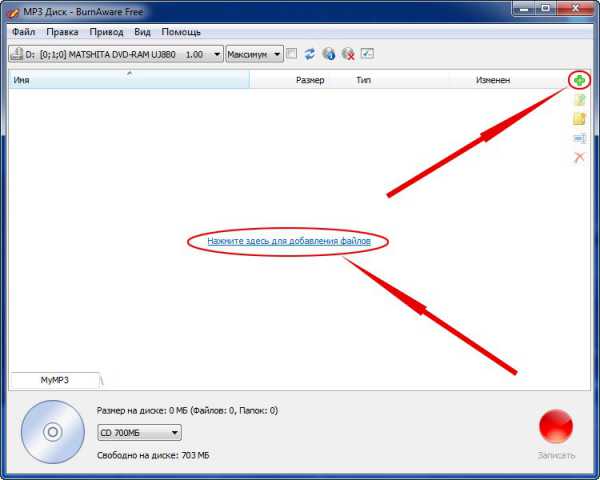 На счет полезности подобной программы могут возникнуть вопросы. Однако, если у вас дома или в автомобиле старая аудиосистема без поддержки mp3 формата и flash носителей, то вы, наверняка, оцените функционал этой программы. Например, отправляясь в путь, вы собираетесь взять с собой в машину любимую музыку, но катастрофически нет времени. Нет ничего проще – запускам приложение, добавляем композиции, нажимаем «Burn Now!» и ожидаем окончания процесса. Минимум нажатий на кнопки, а также настроек. В процессе работы их не нужно менять и можно не трогать вовсе. Запускается и работает Free Burn MP3-CD чрезвычайно быстро, а научиться пользоваться ею сможет даже ребенок.
На счет полезности подобной программы могут возникнуть вопросы. Однако, если у вас дома или в автомобиле старая аудиосистема без поддержки mp3 формата и flash носителей, то вы, наверняка, оцените функционал этой программы. Например, отправляясь в путь, вы собираетесь взять с собой в машину любимую музыку, но катастрофически нет времени. Нет ничего проще – запускам приложение, добавляем композиции, нажимаем «Burn Now!» и ожидаем окончания процесса. Минимум нажатий на кнопки, а также настроек. В процессе работы их не нужно менять и можно не трогать вовсе. Запускается и работает Free Burn MP3-CD чрезвычайно быстро, а научиться пользоваться ею сможет даже ребенок.
Приложение имеет всего один экран, очень напоминающий… да, да именно Nero, поэтому пользователю будет несложно освоиться и с этой программой. Простое навигационное меню справа дополнено возможностью предпрослушивания аудио-треков: добавил файлы — прослушал, не понравилось — удалил. Имеются уже ставшие традиционными для всех приложений записи дисков возможности: стирание (быстрое и полное), выбор привода, скорости записи и шкала свободного места на диске.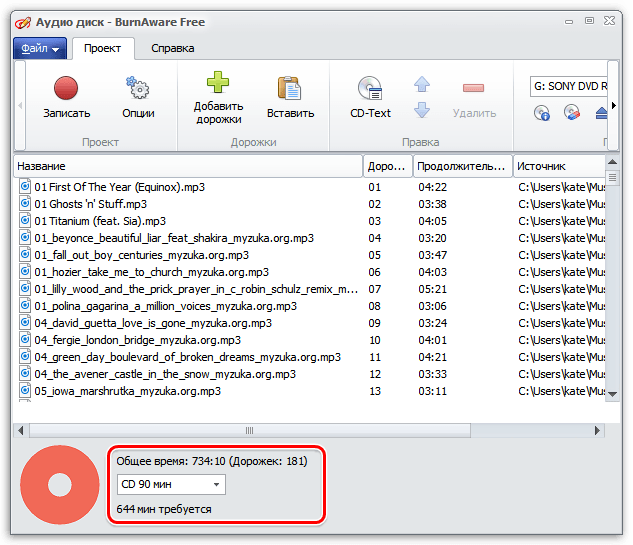
Итак, говоря о плюсах, сделаем акцент на простоте использования и малом объеме (чуть больше 1Mb в дистрибутиве). Девиз программы обозначен в заголовке окна: «Запиши свои mp3 файлы на CD в считанные секунды». Хотя пользование легко освоить на интуитивном уровне, можно упомянуть англоязычный интерфейс в качестве недостатка. Кроме того, программа не умеет записывать иные данные, кроме музыкальных файлов, что, собственно, и следует из ее названия.
Как конвертировать аудио CD в MP3 за три простых шага
Представьте такую ситуацию: вы купили новый альбом любимого исполнителя и хотите слушать его на компьютере или в плеере. Чтобы каждый раз не вставлять CD-диск в привод и не мучиться с форматом при копировании на USB-устройство, желательно преобразовать его в MP3. Это во много раз уменьшит размер файлов, а разницу в качестве звучания вы даже не почувствуете. Вопрос лишь в том, как подобрать удобную и эффективную программу для работы с музыкой и звуком? Одной из таких утилит является универсальный аудио редактор АудиоМАСТЕР.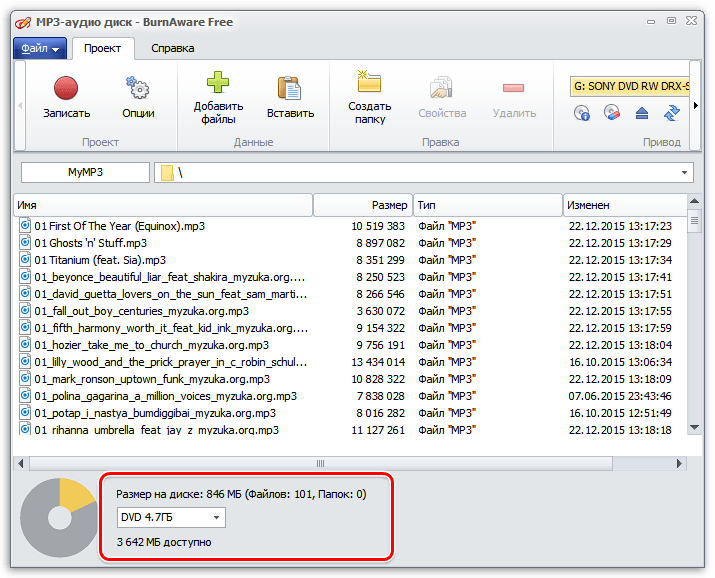
Сейчас вы узнаете, как конвертировать аудио CD в MP3, используя программу для обработки аудио АудиоМАСТЕР. Она достаточно легкая в использовании и не потребует от вас никаких специальных умений.
ШАГ 1. УСТАНОВИТЕ ПРОГРАММУ АУДИОМАСТЕР
Прежде чем начать работу, вам нужно скачать аудио редактор с официального сайта. Процесс не займет много времени. После окончания загрузки
ШАГ 2. ВСТАВЬТЕ CD И ВЫБЕРИТЕ ТРЕКИ
Вставьте интересующий вас аудио CD в привод. Затем в главном окне редактора нажмите «Загрузить с аудио CD». Вы увидите диалог, в котором необходимо будет выбрать конкретные музыкальные дорожки для сохранения. Если вы хотите переконвертировать весь диск сразу, то вам следует поставить галочку в строке «Список треков» — таким образом, выделенной окажется каждая композиция с альбома.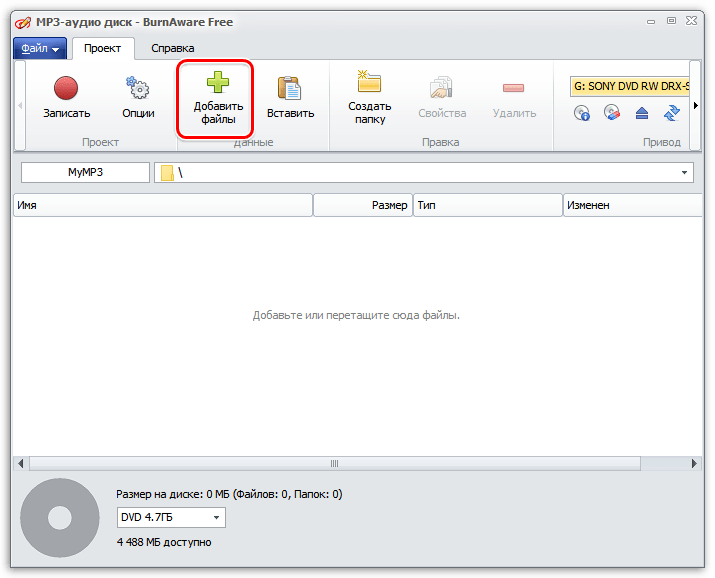
ШАГ 3. ЗАПУСТИТЕ КОНВЕРТАЦИЮ
Теперь приступим к процедуре конвертирования музыки с диска. В графе с доступными форматами выберите MP3. После этого кликните «Сохранить отмеченные треки». В появившемся окне укажите нужное место сохранения на компьютере и введите название песен, после чего подтвердите настройки кнопкой «Сохранить». Конвертация начнется автоматически. Дождитесь того момента, когда программа сообщит об успешном окончании работы и предложит открыть папку с хранящимся в ней файлом.
С помощью АудиоМАСТЕРА вы можете не только конвертировать аудио CD в MP3, но и преобразовывать один формат в другой, затратив на это меньше пяти минут. Также программа поможет вам быстро обрезать песню, извлечь звук из видео и произвести массу других манипуляций по редактированию аудио.
Как записать mp3 диск?
Как записать mp3 диск?
 Он используется в проигрывателях разных типов: в плеерах, компьютерах, автомагнитолах. Во время записи MP3 есть свои тонкости, которые мы рассмотрим в нашей статье.
Он используется в проигрывателях разных типов: в плеерах, компьютерах, автомагнитолах. Во время записи MP3 есть свои тонкости, которые мы рассмотрим в нашей статье.Для того, чтобы записать MP3 диск, можно использовать следующие стандартные программы:
- Мастер записи Windows;
- Nero Burning Rom;
- Ashampoo.
Мастер записи Windows
- Вставляем в дисковод чистый диск и открываем его. Выбираем опцию «С проигрывателем CD/DVD».
- После этого копируем файлы в открывшееся окно. Переименуйте длинные файлы, так как бытовые MP3 проигрыватели плохо воспринимают файлы с длинными названиями.
- Нажимаем правой кнопкой мыши по скопированным файлам и выбираем «Записать на диск».
- Далее придумываем название диску, а во втором окне выбираем «Записать диск с данными».

- После того, как файлы будут записаны на диск, вы сможете прослушать ваши файлы на проигрывателе.
Nero Burning Rom
Еще одним вариантом записи диска в формате MP3 является запись в формате CD-ROM (ISO) с помощью программы Nero Burning Rom. Таким образом можно записать MP3 на CD или DVD диск.
- Следует отметить, если у вас нет этой программы, перед тем, как записать MP3 диск с Nero, ее необходимо установить на ваш компьютер. Скачать программу можно тут.
- Запускаем программу Nero Burning Rom.
- Выбираем программу «Нет мультисессии».
- Когда новый проект создан, переходим во вкладку ISO и выставляем следующие параметры:
- длина имени файла: макс. 11;
- формат: 1;
- набор символов: 966
Если вы выставите данные параметры, длинные названия будут превращаться в короткие.
- Переходим к выбору файлов. Копируем подготовленные файлы и отправляем их в папку на диске.
- Выбираем вкладку «Запись».

- Ставим галочку возле пункта «Финализировать CD».
- Нажимаем кнопку «прожиг».
Ashampoo
Ashampoo – бесплатная программа, позволяющая записать диск в формате MP3. Данная программа – отличная альтернатива Nero Burning Rom.
- Скачиваем программу Ashampoo.
- Устанавливаем ее на компьютер и открываем.
- Выбираем вкладку «Создать новый CD/DVD/Blu-Ray диск». Откроется окно для добавления файлов, в которое добавляем наши файлы.
- При необходимости меняем название диска. Также можно добавить несколько папок с музыкой, но помним, что многие проигрыватели плохо распознают папки, поэтому этот момент можно пропустить.
- Проверяем размер папки в вкладке «Предполагаемы размер». После этого нажимаем «Далее».
- У вас появится окно старта прожига. Вставляем диск. После того, как программа проверит его на пригодность, и кнопка «Записать» станет активной, можно приступить к записи диска.
- Нажимаем «Записать» и ждем несколько минут завершения процесса записи.

- Затем можно проверить диск, прослушав на аудиоустройстве.
Примечания
- Не все бытовые проигрыватели могут читать RW-диски, поэтому для записи MP3 следует выбирать R-диски.
- Имена у файлов должны быть короткими, без пробелов и не должны содержать русских букв.
- Файлы на диск следует записывать, не сортируя их по папкам.
- Мультисессия должна быть закончена.
Описанными выше способами можно записать MP3 диск не только в машину, но и для прослушивания на бытовых проигрывателях.
пошаговая инструкция, особенности и рекомендации
Хотя на сегодняшний день диски используются все реже, бесплатные программы для записи дисков все равно остаются такими же популярными, как и несколько лет назад.
Дело в том, что далеко не все сегодня пользуются флешками, многим удобнее использовать проверенные DVD и CD.
Поэтому было бы полезно разобраться в том, какие же программы используются для записи дисков чаще всего.
Для этого можно провести небольшое исследование по форумам, социальным сетям и просто сайтам, где распространяют всяческий софт.
Собственно, это и было сделано. А результаты данного исследования можно видеть ниже.
Интересно, что большинство пользователей той же Windows 7 даже не знают о существовании такой программы.
Но это и не удивительно, ведь такие гиганты, как Неро очень легко давят на рынке маленькую Small CD-Writer.
Она, кстати, полностью отвечает своему названию.
В данной программе нет абсолютно ничего лишнего, собраны только самые основные функции.
Кроме того, Small CD-Writer очень мало весит и ей не нужна возможность записывать какую-то временную информацию в кэш.
Благодаря этому Small CD-Writer не занимает много места и не требует много ресурсов памяти компьютера для своей работы.
Плюс ко всему Small CD-Writer настолько простая в использовании, что представить себе что-то еще проще очень сложно.
Как пользоваться
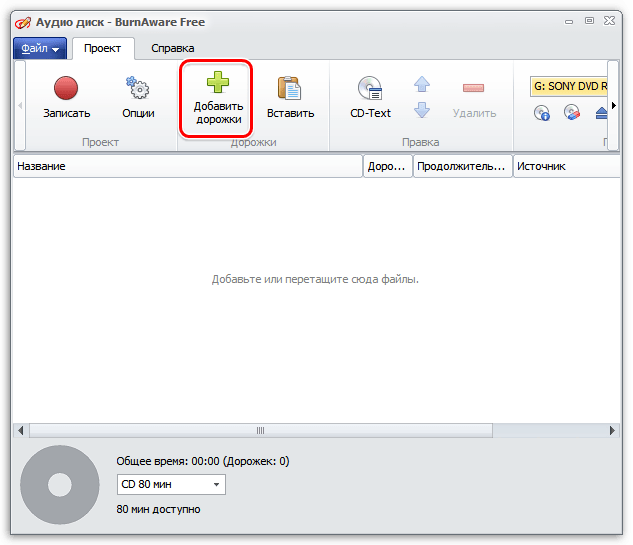 Для начинающих пользователей эта программа является оптимальной.
Для начинающих пользователей эта программа является оптимальной.Итак, сам процесс записи файлов на диск, ДВД или СД, заключается в том, чтобы просто перетащить мышкой нужные файлы из какой-то папки в пространство, обведенное на рисунке №1 зеленой рамкой.
После этого следует нажать на кнопку «Записать» в области, обведенной красной рамкой на том же рисунке. Как видим, абсолютно ничего сложного в этом нет. После нажатия на кнопку появится небольшое окно, в котором нужно будет выбрать скорость и нажать кнопку ОК.
Процесс стирания дисков выглядит тоже очень просто.
После того как сама болванка будет вставлена в привод, нужно в меню, обведенном красным цветом, нажать кнопку «Извлечь/вставить диск» и выбрать нужный диск в меню «Компьютер» («Этот компьютер» на Windows 10 и «Мой компьютер» на Windows 7 и более ранних версиях).
После этого необходимо в той же области выбрать кнопку «Очистить», далее появится меню, в котором нужно будет выбрать вариант стирания – полное или быстрое.
Совет: Лучше всего выбирать полное стирание, чтобы никакие данные и, в частности, мусор, не остались на диске и не мешали в дальнейшем его использовании.
Подводя итог описания программы Small CD-Writer, можно сказать, что она является одной из самых простых в использовании.
Этим обусловлена ее огромная популярность среди пользователей рунета и вообще всей всемирной сети.
Также на сайте присутствуют статьи, посвященные таким темам:
- Бесплатные программы для записи CD-DVD дисков на русском языке: Список лучших
Здесь уже речь идет о полноценном многофункциональном пакете, в который входит огромное количество всевозможных функций, связанных с запись и стиранием DVD, CD и Blu-ray.
Как записать компакт-диск MP3 с помощью Nero Burning Rom (шаг за шагом)
Из этого туториала Вы узнаете, шаг за шагом, как записать компакт-диск MP3 с помощью Nero Burning Rom.
ступеней
Nero Burning Rom — известная программа для записи и копирования компакт-дисков, DVD и Blu-ray дисков, а также других задач, связанных с дисками.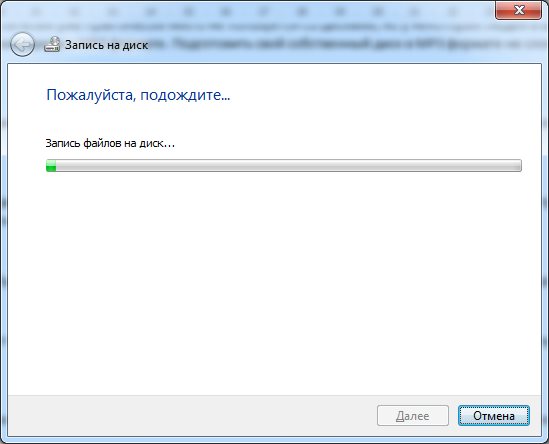
Он прост в использовании и имеет множество дополнительных функций.
Вы можете посетить страницу продукта для получения дополнительной информации о программе.
Посетите страницу продуктаСоветы:
- Если вы хотите создать и записать компакт-диск MP3 с папками, то перед продолжением рекомендуется создать папки на своем компьютере, а затем скопировать файлы MP3 в эти папки.
- Я рекомендую использовать CD-R вместо CD-RW (перезаписываемый компакт-диск), потому что не все проигрыватели компакт-дисков могут правильно воспроизводить перезаписываемые компакт-диски.
1. Вставьте чистый компакт-диск в устройство записи компакт-дисков вашего компьютера.
2. Откройте Nero Burning Rom.
Появится окно «Новый проект».
Примечание: Если новое окно проекта не появляется, щелкните File , расположенный в верхнем левом углу, а затем выберите New из раскрывающегося меню.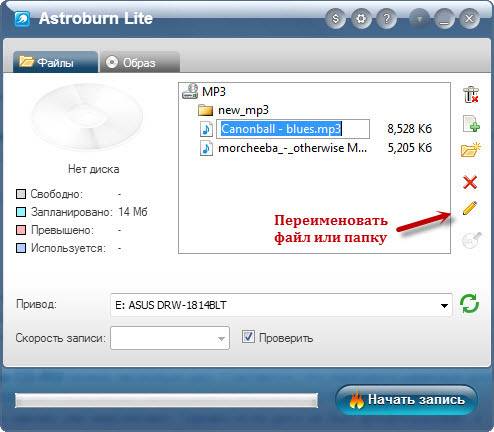
3. Выберите CD из меню выбора, расположенного в верхнем левом углу окна «Новый проект».
4. Щелкните по CD-ROM (ISO) , чтобы выбрать эту опцию.
5. Нажмите кнопку Новый в правом нижнем углу окна «Новый проект».
6. В правом разделе Nero Burning Rom вы переходите в место на вашем компьютере, где хранятся песни или папки, которые вы хотите записать на компакт-диск.
7. Перетащите песни или папки из правого раздела (Браузер файлов) в левый раздел (Содержимое диска).
Совет: В нижней части Nero Burning Rom вы можете увидеть, какой размер файла в мегабайтах у вас остался на диске (сколько музыки вы еще можете добавить на свой диск).
8. Когда вы будете готовы, вы щелкните Burn , расположенную на верхней панели инструментов.
Или щелкните Recorder в верхнем меню, а затем щелкните Burn Compilation .
Появится окно «Записать проект».
9. В разделе Запись , на Скорость записи , вы можете выбрать скорость записи. Максимальная скорость, которую вы можете выбрать, зависит от емкости устройства записи компакт-дисков вашего ПК и емкости компакт-диска.
10. В поле Количество копий вы можете ввести количество копий. Этот вариант предназначен для людей, которые хотят записать больше копий компакт-диска.
11. Когда вы будете готовы, нажмите кнопку Burn в правом нижнем углу окна «Новый проект».
Nero Burning Rom начнет запись вашего компакт-диска MP3.
Бесплатная запись дисков скачать
Запись дисков «все в одном» — теперь с резервным копированием в социальных сетях и восстановлением системыСвязанные ключевые слова: запись дисков, Vimeo, мобильный телефон, аудио, копирование, CD, Facebook, DVD, преобразование, видео, Flickr, Blu-ray, YouTube, запись , загрузка, диск, запись
Органайзер дисков, чтобы отслеживать и находить любой диск в вашей коллекции.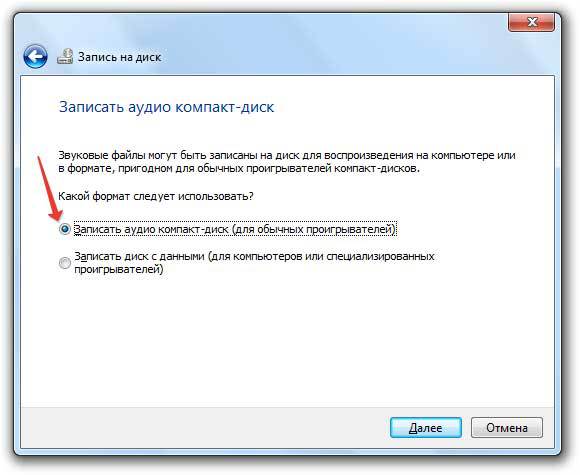
Связанные ключевые слова: каталог, поиск, файл, каталог дисков, папка, база, плагин, компакт-диск, каталог, dvd, управление, диск, диск
Универсальный набор для записи и мультимедиа, удостоенный множества наградСвязанные ключевые слова: фильм, nero, ashampoo, диски, CD, утилиты, редактор, Blu-ray, DVD, Label Designer, мультимедиа, изображения, копирование, запись, слайд-шоу, дизайнер, Label
Простой способ записи данных, копирования дисков, резервного копирования, создания ISO, автозапуска и крышки.Связанные ключевые слова: CD, запись, запись CD, запись DVD, запись CD, DVD, программное обеспечение для записи компакт-дисков, запись DVD, запись, создание компакт-дисков, авторинг, программное обеспечение
Конвертируйте видео и копируйте диски DVD / Blu-ray всего за несколько простые клики!Связанные ключевые слова: convert, video, converter, convert flv, convert wmv, convert mp4, convert avi, convert mkv, convert video for Android, mp4 converter, mp4, convert video to iPhone, convert video, mkv converter, convert mpg, rip Blu-ray, видео конвертер, копирование, mkv, копирование DVD, wmv, to, DVD, mpg, for, Blu-ray, iPhone, flv, Android, avi
Копирование DVD / CD, создание DVD-дисков для DVD-плееров и запись данных с AVS DVD CopyСвязанные ключевые слова: создатель, копировальный аппарат, копирование, резервное копирование, создание, cd, данные, запись, dvd, iso-образ, запись, диск, iso, образ
Мощный пакет для записи CD и DVD абсолютно БЕСПЛАТНОСвязанные ключевые слова: создание, запись CD, запись DVD, запись CD, DVD
Быстрый и удобный конвертер AVI в DVD с функциями записи и редактирования.
Связанные ключевые слова: dvd, to, avi, dvd converter, avi to dvd, avi to dvd converter, burn, convert avi to dvd, burn avi to dvd, burn dvd, converter, convert
Простой инструмент для преобразования аудиодорожек в MP3 , WMA, WAV, OGG на музыкальные компакт-диски.Связанные ключевые слова: CD, cd, MP3, WAV, запись музыкального компакт-диска, музыка, запись, устройство для записи музыкальных компакт-дисков, запись, конвертер, устройство записи MP3 в CD, создание компакт-дисков, аудио, запись аудио, производитель компакт-дисков, OGG, WMA, cdr, Создание аудио компакт-дисков, запись музыки, создание аудио компакт-дисков, диск, создатель, музыка, производитель, создатель, запись, создатель, устройство записи, в, создание, аудио
Самый простой способ создания дисков с фильмами в голливудском стилеСвязанные ключевые слова: dvd, blu -ray, авторинг, 3D-видео, диски с фильмами, фильм, авторинга DVD, автор, меню анимированного диска, окна 8, авторинга Blu-ray, меню DVD, 3D фильм, меню, авторинг диска, 3D, диск, окна, анимация, видео , диски, 8
All-In-One программное обеспечение для редактирования аудио с записью компакт-дисков, mp3 cd ripper, mp3 редакторСвязанные ключевые слова: mp3, mp3 ripper, аудио редактор, mp3 объединение, mp3 органайзер, редактирование mp3, mp3 декодер, программное обеспечение для записи компакт-дисков , кодировщик mp3, разделение mp3, декодер, редактирование, разделение, объединение, органайзер, аудио, кодировщик, редактор, компакт-диск, риппер, программное обеспечение, запись
CD Ripper, аудио конвертер, редактор метаданных и устройство записи дисков .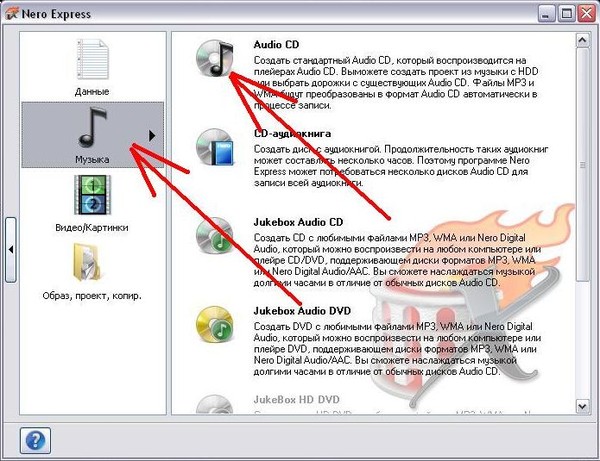
Связанные ключевые слова: mp3, в, конвертер, wma в mp3, конвертер mp3, конвертировать mp3, wav в mp3, аудио конвертер, программное обеспечение для записи, flac в mp3, музыкальный конвертер, wma, музыка, wav, flac, аудио, конвертировать, программное обеспечение , запись
Интуитивно понятная и элегантная программа для записи музыки!Связанные ключевые слова: mp3, cd, to, записывающее устройство, конвертер, копирование компакт-диска, mp3 записывающее устройство cd, mp3 в cd, акустика, тег, редактировать тег, wav, cd ripper, mp3 конвертер, редактор тегов, программное обеспечение записи компакт-дисков, mp3 в wav , id3v2, конвертер mp3 в wave, mp3-декодер, конвертер mp3 в wav, устройство записи компакт-дисков, декодер, копирование, волна, редактирование, редактор, риппер, программное обеспечение
Конвертируйте видеофайлы DivX / XviD в DVD-диски с фильмами, в папку DVD или файл ISO.Связанные ключевые слова: to, dvd, divx, divx to dvd converter, xvid to dvd, записать divx в dvd, преобразовать divx в dvd, записать, xvid, convert, converter можно использовать
Связанные ключевые слова: запись, запись, cdwrite, cd, dvd
Создание DVD VCD SVCD Video Disc почти из всех форматов видео файловСвязанные ключевые слова: DVD, AVI to DVD, DVD Creator, VCD Creator, Creator, to, DVD Устройство записи, DIVX на DVD, запись DVD, VCD, запись, устройство записи, AVI, DIVX
Воспроизведение дисков CD + G непосредственно с большинства приводов CD-ROM.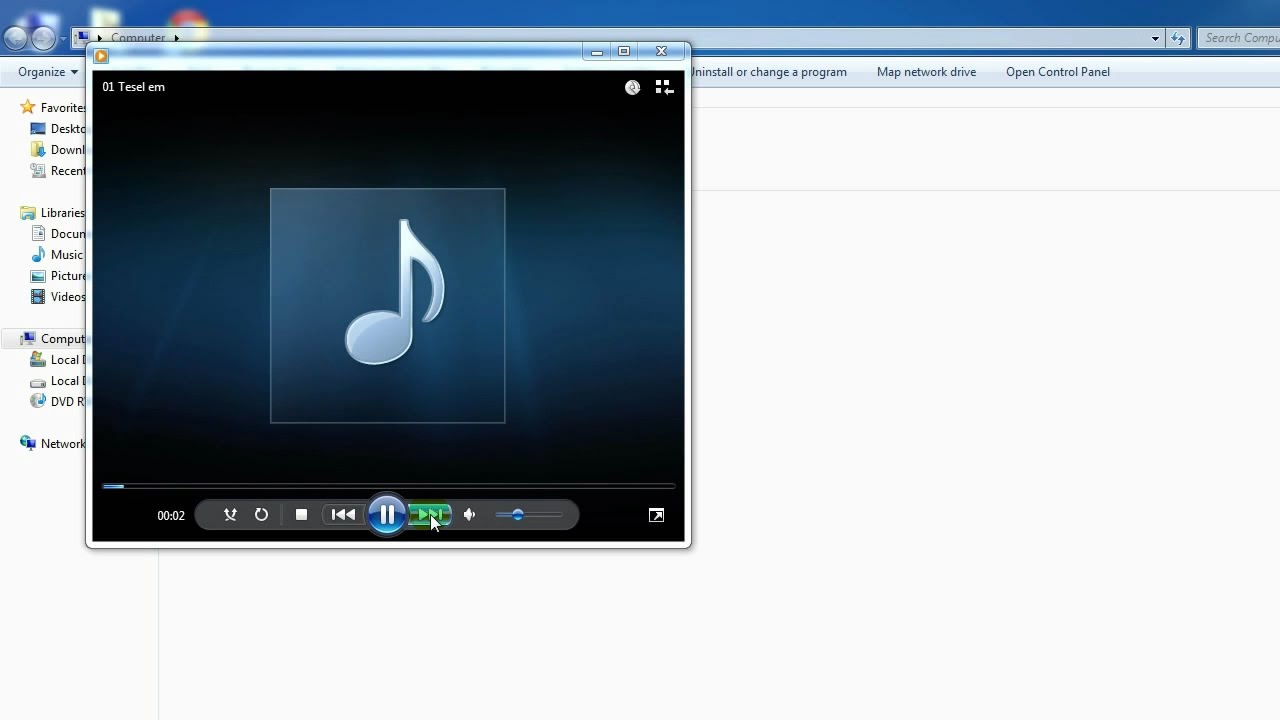
Связанные ключевые слова: караоке, проигрыватель, корзина, cd + g, караоке-проигрыватель, mp3 + g, cdg
Запись аудио компакт-дисков, конвертер аудиоформатов, микширование звука и редактирование аудиоинформацииСвязанные ключевые слова: mp3, wav, to, converter, softdiv, convert, softdiv mp3 конвертер, mp3 конвертер, конвертировать mp3, mp3 wav конвертер, wav в mp3, mp3 в wav декодер, mp3 в wav, wav в mp3 конвертер, mp3 в wave конвертер, mp3 в wav конвертер, конвертировать mp3 в wav , кодировщик mp3, конвертер mp3, декодер, волна, кодировщик
PowerDVD — № в мире.1 Movie & Media Player для дисков, видео, аудио и потокаСвязанные ключевые слова: проигрыватель, медиа, видео, vr media player, загрузка видео youtube, видеопроигрыватель hevc, медиаплеер 4k, 4k, 4k tv player, медиаплеер, видео 360 плеер, HDR-плеер, VR-видеоплеер, лучший Blu-Ray-плеер, Blu-Ray DVD-плеер, VR, программное обеспечение oculus, семейные медиа, hevc, системы, blu, ray, oculus, лучший, семейный, скачать, bluray, hdr, развлечения, 360, телевизор, дом, программное обеспечение, видео, youtube, dvd
Программное обеспечение для записи, копирования, резервного копирования и копирования караоке-дисков CD + G на вашем компьютере.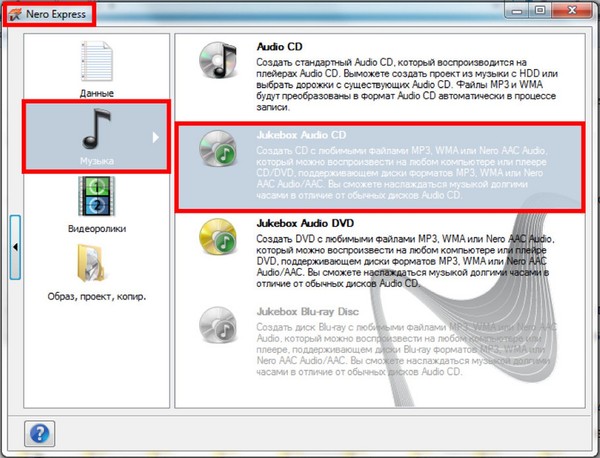
Связанные ключевые слова: bin, read, write, burner, cd + g, rip, burn, karaoke, mp3 + g, cdg
Всего записей: 27
Страниц: 1 2 След. 0
Вопрос Создать MP3 Отформатируйте компакт-диск для отображения информации о треке в головном устройстве Citroen RD4
itunes 7.0 Осень 07 осень 2007
itunes 7.0 Осень 07 осень 2007 г. Содержание Введение 3 Внешний вид itunes 3 Списки воспроизведения 4 Создание списка воспроизведения 4 Создание интеллектуального списка воспроизведения 5 Запись на компакт-диск 5 Настройки записи 5 Импорт файлов 6 Кодирование
Дополнительная информацияСоветы и хитрости для MP3-плеера
Советы и хитрости для MP3-плеера При копировании компакт-дисков полезно подключение к Интернету. o Это обращается к CDDB (базе данных компакт-дисков) и автоматически извлекает имена исполнителя и песни. o Если вам
o Это обращается к CDDB (базе данных компакт-дисков) и автоматически извлекает имена исполнителя и песни. o Если вам
hp pavilion домашний компьютер hp dvd writer
домашний компьютер hp pavilion hp dvd writer Информация в этом документе может быть изменена без предварительного уведомления. Компания Hewlett-Packard не дает никаких гарантий в отношении этого материала, включая, кроме
Дополнительная информацияПростое резервное копирование компьютера
Название: Простое резервное копирование компьютера (Win 7 и 8) Автор: Нэнси ДеМарт Дата создания: 11.10.13 Дата редакции: 1/20/15 Простое резервное копирование компьютера Этот учебник включает следующие методы резервного копирования файлов вашего ПК:
Дополнительная информацияhp pavilion домашний компьютер hp dvd writer
домашний компьютер hp pavilion hp dvd writer Информация в этом документе может быть изменена без предварительного уведомления.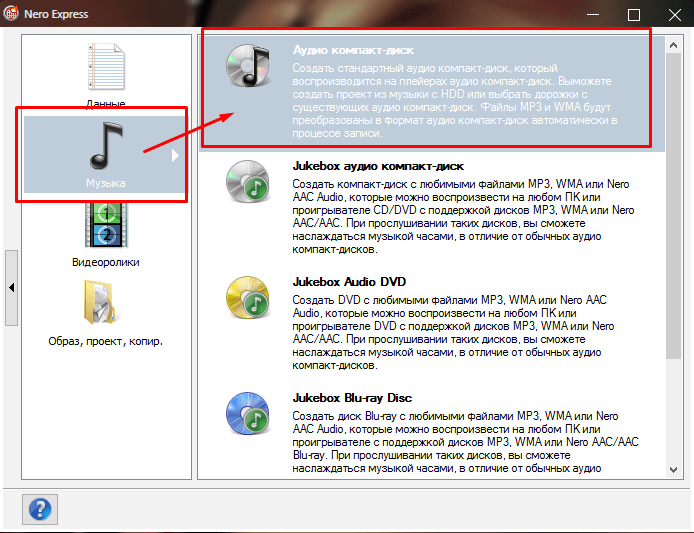 Компания Hewlett-Packard не дает никаких гарантий в отношении этого материала, включая, кроме
Компания Hewlett-Packard не дает никаких гарантий в отношении этого материала, включая, кроме
Резервное копирование и удаление файлов
ГЛАВА 5 Резервное копирование и удаление файлов Видео файлы можно копировать с жесткого диска на внешние носители, такие как диски CD-R, DVD, MO или ZIP. Видео файлы, сохраненные на жестком диске, можно легко удалить
Дополнительная информацияКак записывать компакт-диски и DVD
КОЛЛЕДЖ СОЦИАЛЬНЫХ И ПОВЕДЕНЧЕСКИХ НАУК КАЛИФОРНИЙСКИЙ ГОСУДАРСТВЕННЫЙ УНИВЕРСИТЕТ, САН БЕРНАРДИНО Департамент информационных технологий Как записывать содержимое компакт-дисков и DVD — Раздел 1: Программное обеспечение Sonic — Раздел 2: Easy
Дополнительная информацияУстановка вашего программного обеспечения
1 Установка программного обеспечения Этот буклет разработан, чтобы вы могли как можно быстрее приступить к работе с Logic Studio. Рассматривается следующее: • О Logic Studio Box на стр. 2. • Об Onscreen
Рассматривается следующее: • О Logic Studio Box на стр. 2. • Об Onscreen
Freegal Часто задаваемые вопросы
Freegal Часто задаваемые вопросы ОБЩИЕ ПОЛОЖЕНИЯ Что такое Freegal? Freegal — это музыкальный сервис, который можно загрузить из библиотеки Hudson Area. Все, что вам нужно для использования Freegal, — это ваша фамилия и номер читательского билета.
Дополнительная информацияСоздание контента для ipod + itunes
apple Apple Education Создание содержимого для ipod + itunes В этом руководстве представлена информация о форматах файлов, которые можно использовать при создании содержимого, совместимого с itunes и ipod.Это руководство также охватывает
Дополнительная информацияУстановка Windows 7
Установка Windows 7 СОДЕРЖАНИЕ Установка Windows 7 . .. 2 Информация перед установкой … 2 Установка Windows 7 … 3 Установка Windows 7 … 9 Информация после установки … 9 Нужна дополнительная помощь? ..
.. 2 Информация перед установкой … 2 Установка Windows 7 … 3 Установка Windows 7 … 9 Информация после установки … 9 Нужна дополнительная помощь? ..
Подкаст The Rush 24/7 для itunes 9
Подкаст Rush 24/7 для itunes 9 Системные требования Чтобы запустить подкаст Rush 24/7 для itunes 9, ознакомьтесь с системными требованиями здесь: http: // www.apple.com/itunes/download/ Первоначальная установка
Дополнительная информацияИнструмент загрузки Windows 7 USB / DVD
Средство загрузки USB / DVD для Windows 7 Обзор Установка Использование Часто задаваемые вопросы Устранение неполадок Обзор Когда вы выбираете загрузку большей части программного обеспечения из Microsoft Store, вы можете использовать Download Manager
Дополнительная информация В виде списка в окне Finder отображается содержимое папки или тома в виде списка, который можно отсортировать по имени, дате, типу или другим критериям.
Использование Finder При первом запуске Mac вас приветствует Finder, который позволяет визуально получить доступ практически ко всему на вашем Mac, включая приложения, жесткие диски, файлы, папки,
Дополнительная информацияКонтроллер дубликатора дисков CD / DVD
Контроллер копировального устройства для компакт-дисков / DVD-дисков РУКОВОДСТВО ПОЛЬЗОВАТЕЛЯ Введение Характеристики Модель и технические характеристики Панель управления Обзор меню Руководство по эксплуатации 1.Копировать 2. Тест 3. Копировать и проверить 4. Копировать и сравнить 5. Проверить 6. Сравнить
Дополнительная информацияДубликатор DVD / CD EZ DUPE
EZ DUPE DVD / CD Duplicator Руководство пользователя Версия 3.0 0 СОДЕРЖАНИЕ Введение 2 Настройка 11 Обзор передней ЖК-панели 2 o Время автозапуска 11 Обзор меню 3-5 o Режим отображения 12 Функции 6 o Кнопка
Дополнительная информация CyberLink. Power2Go 5. Руководство пользователя
Power2Go 5. Руководство пользователя
CyberLink Power2Go 5 Руководство пользователя Авторские права и отказ от ответственности Все права защищены. Никакая часть данной публикации не может быть воспроизведена, сохранена в поисковой системе или передана в любой форме или любыми средствами в электронном виде,
Дополнительная информация10 бесплатных инструментов для записи образов ISO на CD или DVD • Raymond.CC
Любой, кто скачивал игры или приложения из Интернета, часто обнаруживает, что они приходят в виде файла образа ISO.ISO-образ — это просто заархивированный файл, содержащий точное представление содержимого оптического диска, и в течение некоторого времени он был очень популярным способом хранения и распространения дисков.
Ряд наших статей будет включать загрузку ISO для выполнения отдельных ремонтов или установки программного обеспечения. Бывают случаи, когда образ на самом деле не требует записи на диск, и вы могли бы смонтировать образ с помощью программного обеспечения виртуального диска для установки, или он мог бы быть перенесен на USB-устройство, например ручку. Что-то вроде MobaLiveCD позволяет вам быстро проверить ISO перед записью.
Что-то вроде MobaLiveCD позволяет вам быстро проверить ISO перед записью.
Запись образа ISO очень проста, и, возможно, эта функция уже доступна в программах записи дисков общего назначения, таких как Nero или Burnaware и т. Д. Если вам не нужно приложение для записи полного диска или вы просто хотите быстро записать образ ISO , вот несколько бесплатных инструментов для записи образов ISO, которые вы можете попробовать. Они просты в использовании, и вам нужно только выбрать файл ISO и нажать кнопку записи, используя настройки по умолчанию большую часть времени.
1. Active @ ISO BurnerLSoft Active @ ISO Burner — это очень профессиональный инструмент, который может записывать файлы ISO и IMG практически на любой тип CD, DVD и Blu-ray. Просто поместите изображение в окно и нажмите «Записать». Полезные сведения о вставленном носителе и записывающем приводе отображаются на правом дисплее.
Доступно несколько дополнительных опций, таких как режимы записи Track-At-Once или Disk-At-Once, стирание перезаписываемого диска, скорость записи и до 100 копий, если вы хотите записать более 1 копии за один сеанс.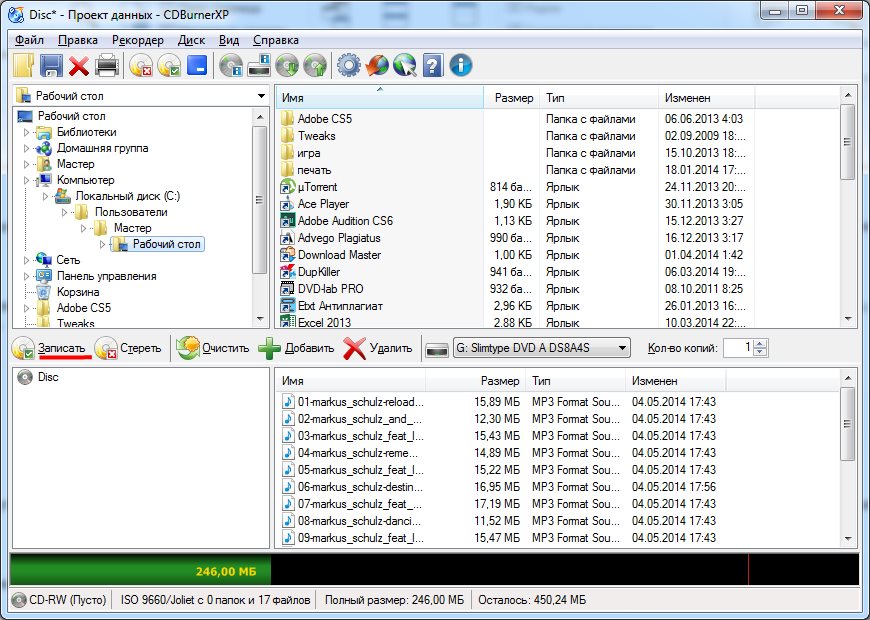 Такие настройки, как автоматическая проверка и извлечение после записи, скорость стирания и защита от опустошения буфера, доступны через кнопку «Параметры».
Такие настройки, как автоматическая проверка и извлечение после записи, скорость стирания и защита от опустошения буфера, доступны через кнопку «Параметры».
Программа предложит установить драйвер SPTD при установке, но для нормальной работы он не нужен. Active @ ISO Burner работает практически со всем, от Windows NT до Windows 7, и представляет собой хороший компромисс между простотой использования и дополнительными функциями.
Загрузить Active @ ISO Burner
2. BurnCDCC
BurnCDCC — это небольшой портативный автономный исполняемый файл, который выполняет простую работу по записи файлов ISO с минимальными усилиями на CD, DVD и BD.В программе есть несколько опций, таких как автоматический извлечение, проверка записанного диска и финализация носителя, чтобы нельзя было добавить другие данные. Есть ползунок для установки скорости записи, а для образов, таких как компакт-диски с Windows, для максимальной совместимости лучше использовать меньшую скорость.
BurnCDCC имеет размер меньше 100 КБ и работает практически во всех версиях Windows.
Загрузить BurnCDCC
3. Free ISO Burner
Этот инструмент записи ISO может записывать изображения практически на любой тип носителя и очень прост в использовании.Доступно несколько незначительных опций, таких как размер кеша и метка тома, но их не нужно изменять, если не требуется. Завершить диск закроет носитель для максимальной совместимости между устройствами, и вы можете установить скорость записи.
Программа представляет собой переносимый исполняемый файл и работает с Windows XP, 2003, Vista и Windows 7. Она НЕ стирает перезаписываемые диски и вызывает аппаратную ошибку, если вы пытаетесь записать на RW-носитель, который не пустой.
Скачать бесплатно ISO Burner
4. ImgBurn
ImgBurn — это лучший инструмент для комплексного создания образов ISO и записи образов на диск. Помимо того, что он может записывать на диск большое количество форматов образов, включая файлы ISO, IMG, MDS, BIN и NRG, он также может создавать образы ISO, IMG или BIN из папок или других оптических носителей. Также поддерживается создание музыкальных компакт-дисков из примерно дюжины самых популярных аудиоформатов, и даже видеодиски могут быть созданы в форматах DVD, HD-DVD или Blu-ray.
Помимо того, что он может записывать на диск большое количество форматов образов, включая файлы ISO, IMG, MDS, BIN и NRG, он также может создавать образы ISO, IMG или BIN из папок или других оптических носителей. Также поддерживается создание музыкальных компакт-дисков из примерно дюжины самых популярных аудиоформатов, и даже видеодиски могут быть созданы в форматах DVD, HD-DVD или Blu-ray.
Количество опций, которыми вы можете управлять для создания или записи изображений, невозможно найти ни в каком другом известном нам программном обеспечении, особенно в бесплатных программах. На самом деле, наибольшая сила программ в том, что они являются наиболее полным и продвинутым инструментом ISO, вероятно, также является причиной того, что это может быть слишком много для обычного пользователя. Если повсюду так много значков, кнопок и меню, можно легко ошибиться.
ImgBurn предлагает рекламное ПО во время процесса установки, так что будьте осторожны с этим, он поддерживает от Windows 95 до Windows 8 включительно. Если вам нужна мощность, ImgBurn — ваша программа…
Если вам нужна мощность, ImgBurn — ваша программа…
Загрузите ImgBurn
5. ISOBurn
ISOBurn по своим функциям очень похожа на BurnCDCC, за исключением того, что этот инструмент непереносимый и требует установки. Однако у него есть функция стирания, поэтому, если у вас есть перезаписываемые компакт-диски, все они могут быть быстро или полностью очищены с помощью кнопки «Стереть». Есть пара основных флажков для закрытия носителя (финализации) и проверки записанного диска.
ISOBurn работает в Windows XP, Vista и 7.
Загрузить ISOBurn
6. ISO Recorder
ISO Recorder существует с самого начала Windows XP и немного отличается от других инструментов здесь в том, что он запускается как расширение оболочки, которое вы вызываете, щелкнув правой кнопкой мыши ISO-образ и выбрав «Копировать образ на CD / DVD», после чего появится интерфейс. Присутствует кнопка стирания RW и переключатель скорости записи.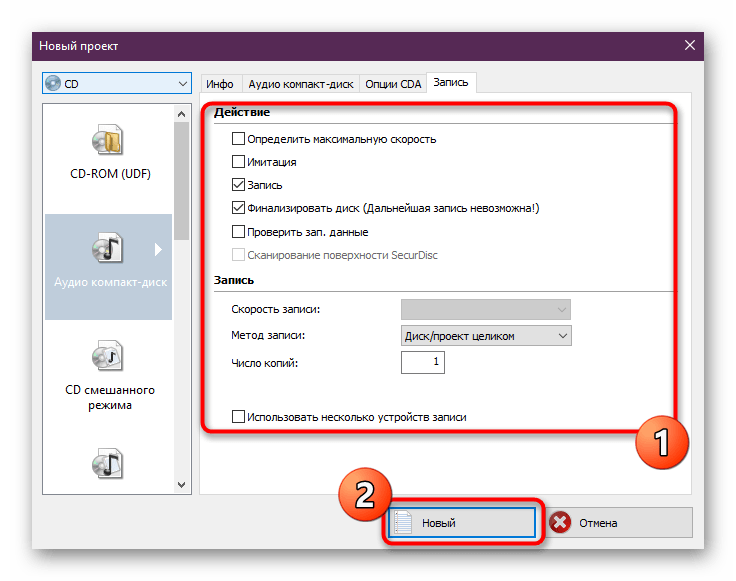
Наряду с записью образа существует также базовая функция копирования компакт-дисков, когда в качестве источника выбирается компакт-диск, а не образ ISO.ISO Recorder также имеет обратную функцию, позволяющую создать образ ISO, щелкнув правой кнопкой мыши диск или папку ROM и выбрав «Создать файл образа ISO».
Средство немного показывает свой возраст, потому что версия XP не может записывать или создавать образы DVD. Доступны отдельные версии для XP, 32-битной и 64-битной Vista и 7.
Загрузить ISO Recorder 3.1 для Vista и 7
Загрузить ISO Recorder 2 для XP
7. Passcape ISO Burner
Этот инструмент является переносимым исполняемым файлом и имеет несколько опций, например «Создать загрузочный USB-диск» и «Распаковать образ ISO в папку на диске», которых нет в других перечисленных здесь инструментах.Если у вас есть другая программа, установленная в качестве записывающего устройства ISO по умолчанию, внешняя опция загрузит ее. Вариант загрузочного USB, вероятно, довольно ограничен, поскольку я пробовал диск Linux и компакт-диск восстановления Windows 7, и ни один из них не работал, но некоторые диски могут быть в порядке.
Вариант загрузочного USB, вероятно, довольно ограничен, поскольку я пробовал диск Linux и компакт-диск восстановления Windows 7, и ни один из них не работал, но некоторые диски могут быть в порядке.
Когда вы выбрали опцию «Записать ISO-образ на CD / DVD», главное окно записи дает вам возможность стереть перезаписываемый диск, включить защиту от недогрузки буфера и выбрать оптический привод для использования. Анимированные индикаторы прогресса, скорости и буфера создают приятный интерфейс, пока вы ждете.Хотя выбор скорости записи и опция проверки были бы хороши.
Поддерживается Windows XP — Windows 7. На веб-сайте говорится, что большинство записывающих устройств поддерживаются, но на одной из моих машин записывающее устройство работало отлично, а на другом он позволял только стирать, а не записывать, даже если компакт-диски уже были пустыми. Если ваш писатель поддерживается, это хороший портативный инструмент.
Скачать Passcape ISO Burner
8.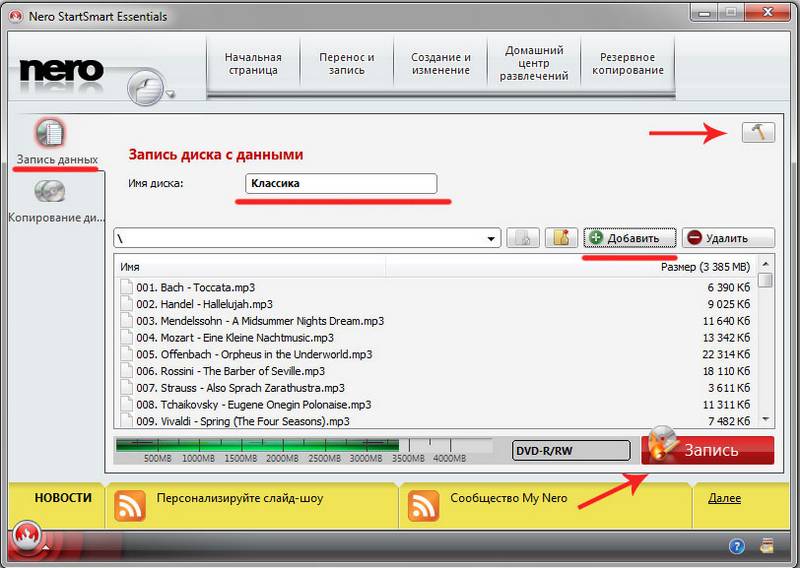 ISO Workshop
ISO Workshop
Самое простое описание ISO Workshop — это новичок или промежуточная версия ImgBurn, предлагающая аналогичные базовые функции в очень понятном интерфейсе, но без дополнительная мощность.Поддерживается запись файлов образов ISO и CUE / BIN на носители CD, DVD и BD, а также создание ISO из файлов и папок с помощью перетаскивания.
Есть и другие полезные функции, такие как загрузка ISO и просмотр / извлечение файлов, создание файла ISO или BIN с другого оптического носителя, а также возможность конвертировать около 10 различных форматов изображений в образ ISO или BIN.
Мастерская ISO предлагает рекламное ПО во время установки, о котором вам нужно знать, и вам нужно стереть использованный перезаписываемый диск самостоятельно через меню записи или нажав Ctrl + W перед записью на него.Поддерживается от Windows NT до Windows 8.
Загрузить ISO Workshop
9. Free Any Burn
Free Any Burn — это инструмент, который впечатлил меня при его использовании благодаря чистому интерфейсу и ряду полезных функций записи и создания ISO, легко доступных . Он может записывать почти 30 различных форматов изображений на CD, DVD или Blu-ray носители, а также создавать образы ISO или CUE / BIN из файлов, папок и других дисков.
Он может записывать почти 30 различных форматов изображений на CD, DVD или Blu-ray носители, а также создавать образы ISO или CUE / BIN из файлов, папок и других дисков.
В дополнение к стандартным функциям инструмента записи, таким как создание дисков с данными и музыкальными дисками, есть также отдельная функция стирания перезаписываемого диска, функция копирования диска на диск и преобразователь изображений из примерно 30 форматов в ISO или CUE / BIN образ.В левом верхнем углу скрыто меню настроек, в котором вы можете отключить проверку и автоматическое извлечение по умолчанию.
Free Any Burn Поддерживает практически все, от Windows 98 до Windows 7. Существуют также портативные версии и версии для установки. Это программа, на которую стоит обратить внимание для простых задач ISO и записи данных.
Download Free Any Burn
10. Windows 7 Встроенная программа записи образов дисков
Microsoft в конце концов осознала, что файлы образов ISO стали обычным явлением в наши дни, и решила включить функцию записи образов из Windows 7. Инструмент простой, но надежный в использовании. Поддерживаются файлы ISO и IMG, и все, что вам нужно сделать, это убедиться, что устройство записи выбрано, и хотите ли вы проверить содержимое записанного диска. При необходимости он также попросит очистить перезаписываемые диски.
Инструмент простой, но надежный в использовании. Поддерживаются файлы ISO и IMG, и все, что вам нужно сделать, это убедиться, что устройство записи выбрано, и хотите ли вы проверить содержимое записанного диска. При необходимости он также попросит очистить перезаписываемые диски.
Если никакое другое программное обеспечение не использовало I
Tara Labs — CASCADE Noise Burn-In
| КАСКАДНЫЙ ШУМ ВЫГОРЯ | 135,5 МБ | 74:01 мин. |
Если у вас возникли проблемы со ссылкой выше, загрузите Cascade Noise Burn-in Here (135MB)
Шумоподавляющий диск CASCADE:
Хотя в прошлом аудиофилы использовали и другие тестовые диски для «прожига», в большинстве случаев они представляли собой смесь розового шума и тестовых тонов.Новый диск для записи шума CASCADE представляет собой запатентованную комбинацию белого шума со всплесками частотных тонов и розового шума, смешанного на разных уровнях. Однако то, что делает его действительно эффективным, — это серия нисходящих и восходящих (каскадных) многооктавных квадратных разверток для получения лучших и более полных результатов, чем любые другие «прожигающие» диски, которые были сделаны на сегодняшний день. Диск для записи шума CASCADE может использоваться с аудиоэлектронными компонентами и с аудиокабелем, включая кабели с такими приспособлениями, как батареи или сети фильтров.До и после результаты будут очевидны с любым из этих кабелей.
Однако то, что делает его действительно эффективным, — это серия нисходящих и восходящих (каскадных) многооктавных квадратных разверток для получения лучших и более полных результатов, чем любые другие «прожигающие» диски, которые были сделаны на сегодняшний день. Диск для записи шума CASCADE может использоваться с аудиоэлектронными компонентами и с аудиокабелем, включая кабели с такими приспособлениями, как батареи или сети фильтров.До и после результаты будут очевидны с любым из этих кабелей.
Явление, обычно называемое «выгоранием», сбивает с толку некоторых людей. Мы предпочитаем думать об этом феномене как о кондиционировании системы при непрерывном использовании. Явление выгорания на самом деле представляет собой поляризацию эффектов на микроскопическом уровне. Этот микроскопический мир может составлять всего несколько тысячных дюйма по длине проводников внутри кабеля; толщиной от одного до трех листов бумаги.На этом уровне можно визуализировать тонкие электромагнитные волны вокруг проводящего провода.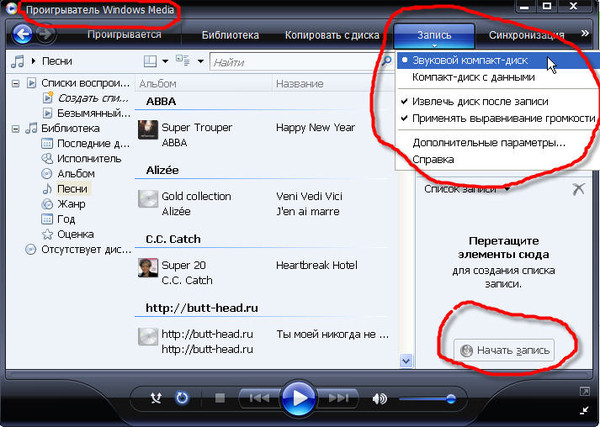 Эти волны проходят через диэлектрик (первичную изоляцию) вокруг проводника. На этом микроскопическом уровне есть проблема; не все частоты, переносимые электромагнитными волнами, будут проходить одинаково в каждой точке проводящего провода. Например, в какой-то точке вдоль проводника может быть крошечная точка окисления, и это ограничит диапазон высоких частот, которые могут легко проходить между той же амплитудой, возможно, превращая переменный ток в постоянный ток и создавая случайный слышимый шум в кабеле. .В других местах представьте себе воздушные зазоры между проводником и изоляцией около поверхности проводника. Эти крошечные различия вызывают изменения в отношении различных частот, которые «сохраняются и высвобождаются» от проводника к диэлектрику и обратно.
Эти волны проходят через диэлектрик (первичную изоляцию) вокруг проводника. На этом микроскопическом уровне есть проблема; не все частоты, переносимые электромагнитными волнами, будут проходить одинаково в каждой точке проводящего провода. Например, в какой-то точке вдоль проводника может быть крошечная точка окисления, и это ограничит диапазон высоких частот, которые могут легко проходить между той же амплитудой, возможно, превращая переменный ток в постоянный ток и создавая случайный слышимый шум в кабеле. .В других местах представьте себе воздушные зазоры между проводником и изоляцией около поверхности проводника. Эти крошечные различия вызывают изменения в отношении различных частот, которые «сохраняются и высвобождаются» от проводника к диэлектрику и обратно.
Новый диск для записи шума CASCADE разработан для полного кондиционирования емкостных и диодных эффектов в аудиокомпонентах и аудиокабелях. В результате получается более последовательное и расширенное воспроизведение высоких частот без бликов, а также ощущение приятного прослушивания.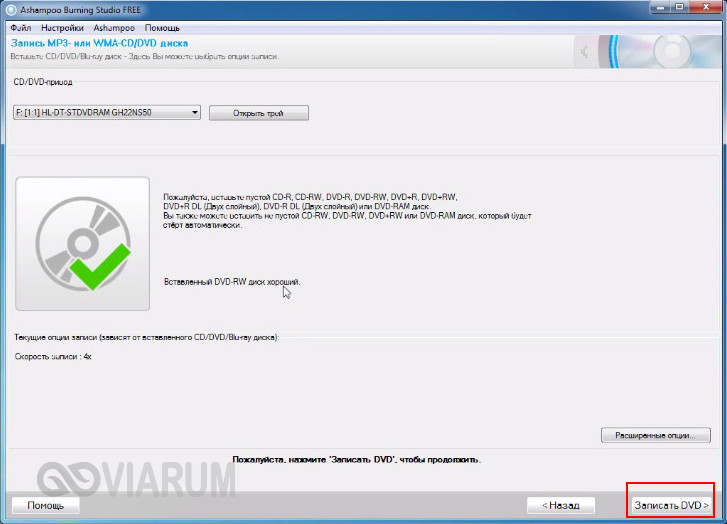 Это будет заметно уже через несколько часов использования записывающего диска CASCADE с шумом. Продолжительное использование диска, всего несколько часов за раз или когда вы можете запустить свою аудиосистему на нормальном уровне прослушивания в течение многих часов, будет чрезвычайно полезным для улучшения характеристик всех аудиокабелей и компонентов.
Это будет заметно уже через несколько часов использования записывающего диска CASCADE с шумом. Продолжительное использование диска, всего несколько часов за раз или когда вы можете запустить свою аудиосистему на нормальном уровне прослушивания в течение многих часов, будет чрезвычайно полезным для улучшения характеристик всех аудиокабелей и компонентов.
Инструкции по использованию диска CASCADE Noise Burn-In:
- После загрузки и записи на диск загрузите диск в проигрыватель компакт-дисков или транспорт.
- Установите нормальный уровень громкости
- Играть в «непрерывном» или «повторном» режиме как можно больше часов.
- Время до внесения значительных изменений зависит от системы. Заметная разница будет очевидна после достаточно продолжительного сеанса кондиционирования.
- Повторяйте как можно чаще, пока не перестанете быть заметной разницы. Теперь ваша система настроена на оптимальный уровень производительности.

- Если вы замените какие-либо компоненты в вашей системе, необходимо повторить кондиционирование.
- TARA Labs предлагает эту услугу бесплатно и не несет ответственности, если вы решите использовать диск CASCADE Noise Burn-In в своей системе. Поступая таким образом, вы берете на себя всю ответственность за это действие.
Как записать музыку на аудио компакт-диск
Полезно записывать музыку на аудио компакт-диск, если вы хотите, чтобы все ваши любимые песни были собраны в одном месте, вместо того, чтобы переключаться между отдельными альбомами. Для этого достаточно самодельного аудио компакт-диска.В отличие от компакт-дисков с данными (MP3-CD), которые нельзя воспроизводить в обычных стереосистемах, аудио-компакт-диск можно прослушивать через звуковую систему, проигрыватель компакт-дисков или компьютер, как один аудио-компакт-диск, купленный в магазине. Более того, создать аудио компакт-диск очень легко: если у вас есть доступ к дисководу CD-RW или DVD-RW, аудиофайлам вашей музыки, пустому компакт-диску и медиаплееру, вы можете записать аудио компакт-диск.
Так как же записать музыку на аудио компакт-диск? В следующей статье мы предоставим вам три метода, которые помогут вам записать аудио компакт-диски.
Метод 1. Запись аудио компакт-диска с помощью проигрывателя Windows Media
Самый простой способ записать аудио компакт-диск — использовать Windows Media Player. С помощью проигрывателя Windows Media вы можете создать звуковой компакт-диск на 80 минут, который будет воспроизводиться практически на любом проигрывателе компакт-дисков. Вот как записать аудио компакт-диск.
1. Откройте проигрыватель Windows Media.
2. В библиотеке проигрывателя выберите вкладку «Запись», выберите «Запись»> «Аудио компакт-диск» (или компакт-диск с данными или DVD-диск).
3.Вставьте чистый диск в записывающее устройство для компакт-дисков или DVD-дисков. Если на вашем компьютере несколько приводов CD или DVD, выберите тот, который хотите использовать.
4. Найдите в своей библиотеке проигрывателя элементы, которые вы хотите записать на диск, а затем перетащите их на панель списка (в правой части библиотеки проигрывателя), чтобы создать список записи.
5. Когда вы закончите со списком, выберите Начать запись.
Метод 2. Запись аудио компакт-диска с помощью iTunes
Если вы используете Mac, вы можете использовать iTunes для записи музыки на аудио компакт-диск.
1 Откройте приложение iTunes.
2 Щелкните «Файл»> «Новый»> «Список воспроизведения», чтобы начать новый список воспроизведения. Вы можете переименовать плейлист как хотите.
3 Добавьте песни в свой список воспроизведения. Просто перетащите нужные песни с записанного компакт-диска в только что созданный список воспроизведения.
4 Щелкните «Теперь вы можете записать список воспроизведения на компакт-диск. Для этого перейдите в« Файл »>« Записать список воспроизведения на диск ».
5 На вашем экране должно появиться окно с названием «Настройки записи».Вы можете выбрать устройство записи дисков, желаемую скорость и выбрать «Audio CD» в качестве формата диска.
6 После того, как вы все настроили, вставьте чистый диск CD-R / CD-RW, затем нажмите кнопку «Записать». После завершения записи вы можете наслаждаться своим аудио компакт-диском.
Метод 3. Использование профессионального программного обеспечения для записи аудио компакт-дисков
Несмотря на то, что программные медиаплееры, такие как iTunes и Windows Media Player, могут записывать музыку на компакт-диски, вы, вероятно, обнаружите, что большинство из них очень ограничены в том, что они могут делать.Использование специальной программы записи DVD дает вам возможность записывать музыку, видео и другие типы файлов на CD, DVD и даже Blu-ray.
Чтобы записать аудио CD, я настоятельно рекомендую вам профессиональную программу записи аудио CD под названием Aiseesoft Burnova. Как продвинутый инструмент для записи аудио / видео, Burnova позволяет с легкостью создавать аудио компакт-диски. Теперь бесплатно скачайте Burnova и наслаждайтесь самым простым способом записи музыки на аудио CD.
Что вы думаете об этом сообщении?
Отлично
Рейтинг: 4.


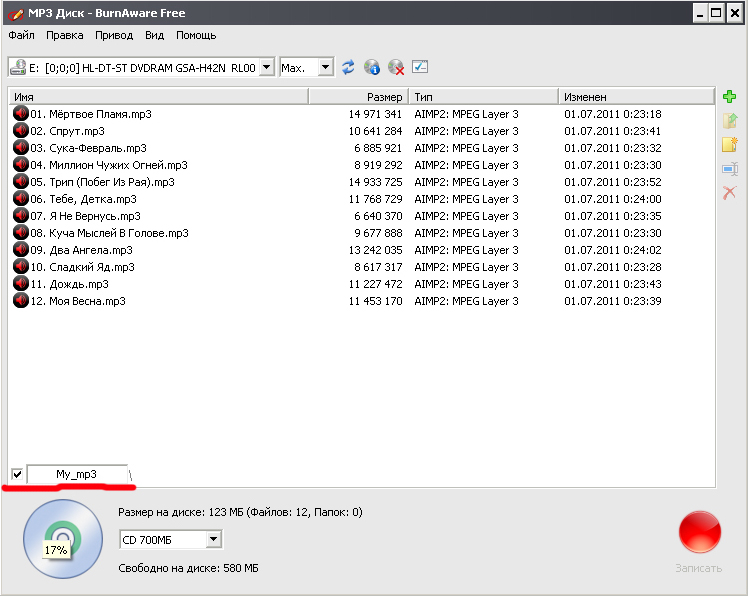


 Power2Go 5. Руководство пользователя
Power2Go 5. Руководство пользователя